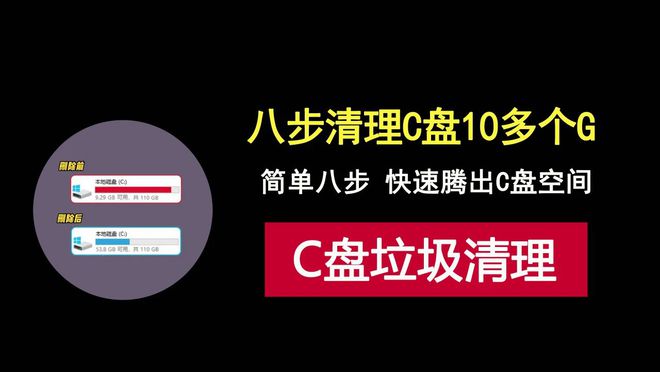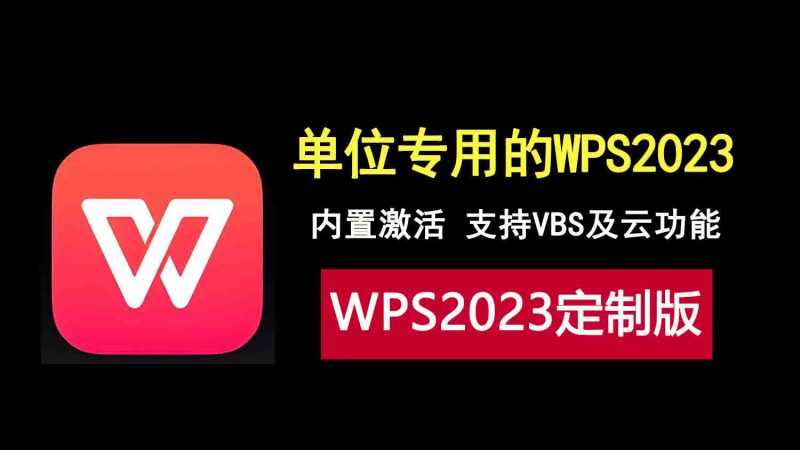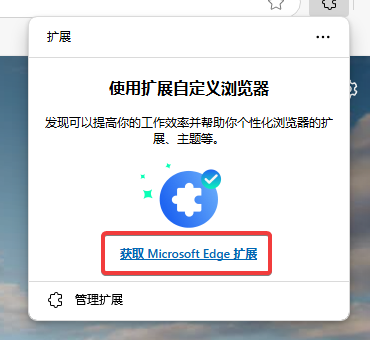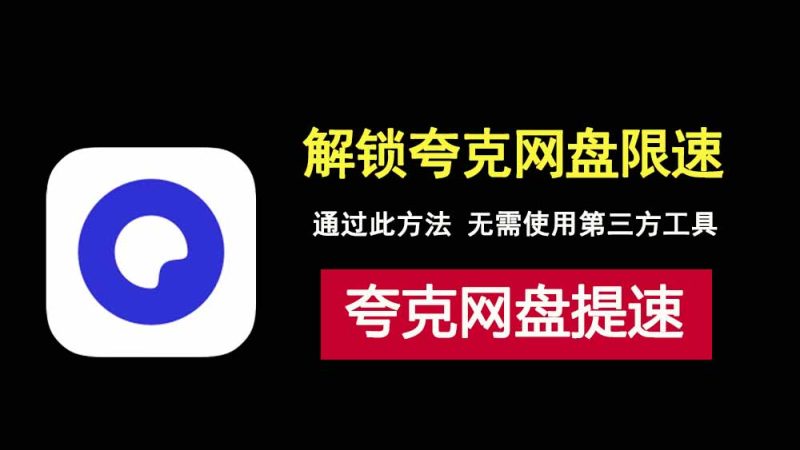当我们的电脑系统使用时间长了之后,会遗留很多垃圾文件在C盘中,不仅占用了大量的C盘空间,还会极大地影响系统的运行速度和稳定性,今天我就来教大家如何通过8个步骤来清理系统的垃圾,让windows运行得更流畅!
![图片[1]-C盘容量不够用?教你通过八个步骤,快速清理出10多个G空间!-科技乐小天](https://www.it8808.com/wp-content/uploads/2025/01/31ebc4370120250113160556.jpg)
步骤一:磁盘清理
点击开始菜单,在搜索框输入“磁盘清理”,选择需要清理的盘符,然后点击“清理系统文件”。
![图片[2]-C盘容量不够用?教你通过八个步骤,快速清理出10多个G空间!-科技乐小天](https://www.it8808.com/wp-content/uploads/2025/01/7176f28a1420250113160601.jpg)
步骤二:关闭系统还原并删除还原点
在开始菜单的搜索框输入“系统还原”,选择盘符,点击配置,选择“禁用系统保护”,然后删除所有还原点后点击确定。
![图片[3]-C盘容量不够用?教你通过八个步骤,快速清理出10多个G空间!-科技乐小天](https://www.it8808.com/wp-content/uploads/2025/01/8905025ff420250113160606.jpg)
步骤三:删除临时文件
在此电脑中在C盘图标上右键,选择属性,打开临时文件,然后全部勾选后点击“删除文件”
![图片[4]-C盘容量不够用?教你通过八个步骤,快速清理出10多个G空间!-科技乐小天](https://www.it8808.com/wp-content/uploads/2025/01/a85238202120250113160611.jpg)
步骤四:更改默认保存位置
在windows设置界面中选择系统,进入存储,展开高级存储设置,打开保存新内容的地方,在这里可以将文档,音乐,图片和视频转移到除C盘外的其他磁盘上。
![图片[5]-C盘容量不够用?教你通过八个步骤,快速清理出10多个G空间!-科技乐小天](https://www.it8808.com/wp-content/uploads/2025/01/0ecc209e7720250113160614.jpg)
步骤五:关闭休眠文件
我们在系统和保留界面中可以看到,休眠文件占用了很多C盘空间,我们可以关闭休眠文件来腾出更多的C盘空间。
![图片[6]-C盘容量不够用?教你通过八个步骤,快速清理出10多个G空间!-科技乐小天](https://www.it8808.com/wp-content/uploads/2025/01/d6913f2e2520250113160618.jpg)
点击开始,在搜索框输入powershell,以管理员方式运行。
![图片[7]-C盘容量不够用?教你通过八个步骤,快速清理出10多个G空间!-科技乐小天](https://www.it8808.com/wp-content/uploads/2025/01/4d04015c7320250113160622.jpg)
在命令提示符中输入:powercfg -h off,如果要开启将后面的off修改成on。
![图片[8]-C盘容量不够用?教你通过八个步骤,快速清理出10多个G空间!-科技乐小天](https://www.it8808.com/wp-content/uploads/2025/01/04d7c184fb20250113160625.jpg)
步骤六:关闭不必要的开机启动项
电脑开机后自启动软件过多会导致启动缓慢,我们可以在windows设置中,点击应用,打开启动,将里面没必要开机自启动的软件关闭掉。
![图片[9]-C盘容量不够用?教你通过八个步骤,快速清理出10多个G空间!-科技乐小天](https://www.it8808.com/wp-content/uploads/2025/01/a3e4d09ac620250113160630.jpg)
步骤七:关闭浏览器时清理internet临时文件
在开始中搜索“控制面板”,打开internet选项。
![图片[10]-C盘容量不够用?教你通过八个步骤,快速清理出10多个G空间!-科技乐小天](https://www.it8808.com/wp-content/uploads/2025/01/4d3a324d6a20250113160634.jpg)
在高级选项卡中勾选“关闭浏览器时清空临时文件夹”
![图片[11]-C盘容量不够用?教你通过八个步骤,快速清理出10多个G空间!-科技乐小天](https://www.it8808.com/wp-content/uploads/2025/01/f8a957322b20250113160638.jpg)
步骤八:可删除文件
查看以下这几个文件,有残余垃圾都可以清除掉,对系统没有影响。
C:\Users\用户名\AppData\Local\Temp
C:\Users\用户名\AppData\Roaming\Tencent
C:\Windows\SoftwareDistribution\Download
C:\Documents and Settings\用户名\Local Settings\temp
C:\Windows\Temp
通过以上的八个步骤,可以清理出C盘大量无用的垃圾文件,从而腾出更多的C盘空间,也能让系统运行速度更流畅。